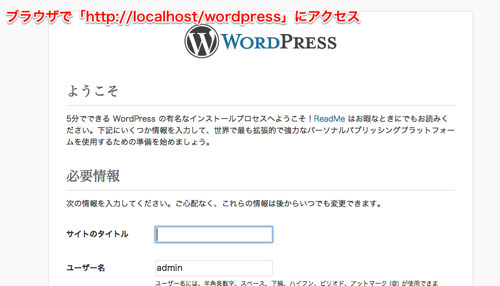Macのローカル環境で複数のWordPressを動かしてみます。
ローカルでWordPressが動く環境づくりは、こちらの記事を参考にしてください。
・WordPressを手元のMacで動かして、快適環境でテーマ改造の実験をしよう
ローカル環境で複数のWordPressを動かしたい
テーマ作成したり色々なプラグインをインストールしたりしていると、だんだん環境が汚れていきます (苦笑
もともとどうだったのかとか、最低限、何と何のプラグインを入れて、どこを設定すればいいかとか、わかんなくなってくるんですよね (^^;
できれば本番環境にアップする前に、その辺をテストしておきたい。
そうなってくると、開発環境以外に、本番環境と同じテスト環境をローカルに持っておきたいですね。
あるいは、複数のWordPressサイトを運営しているなら、ローカルにもそれぞれのサイトごと、別個に置いておきたいということもあるでしょう。
クリーンインストールしたWordPress環境に、必要最低限のプラグインを入れて、稼働テストをしたいということもあるかもしれません。
いずれにせよ、ローカル環境で複数のWordPressを動かすことができれば、何かと使える幅が広がりそうです。
まずはMAMPの設定を確認
まずは、MAMPの設定から。
以降、この設定を前提に解説していきます。
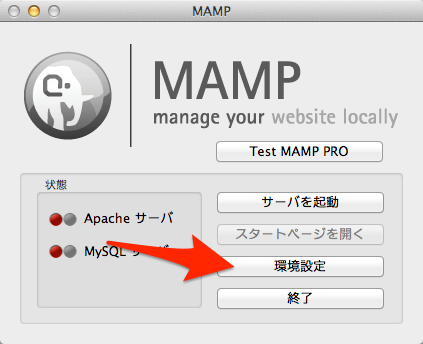
環境設定を開いて・・・
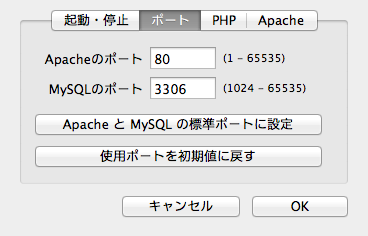
「ポート」を「Apache と MySQL の標準ポートに設定」しておきます。
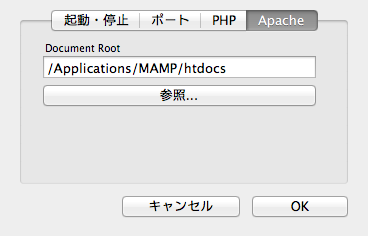
「Apache」の「Document Root」はデフォルトのまま。
「Applications/MAMP/htdocs」ですね。
ローカル環境で複数のWordPressを動かすには?
ローカル環境で複数のWordPressを動かす最も単純な方法は、サブディレクトリで切り分けてWordPressを動かすことです。
2つ以上のWordPress環境を、「Document Root」以下に設置すれば、URLでそれぞれのWordPressを動かすことができます。
ここで、「Document Root」とは、簡単に言うと
localhost/ = /Applications/MAMP/htdocs/
に紐付けますよ、という設定です。
つまり、
http://localhost/
=> /Applications/MAMP/htdocs/
なわけです。
Apacheはこの紐付けを「Document Root」で行っているんですね。
なお、もうちょっと言うと、URLが「/」で終わる場合、MAMPは「index.html」や「index.php」などといった名前のファイルを呼び出すような設定になっているので、
http://localhost/ にアクセスすると、
=> /Applications/MAMP/htdocs/index.html というファイルが読み込まれ、ブラウザに表示されていることになります。
これを利用して、WordPress環境を複数つくり、htdocs以下に配置すれば、それぞれ別のWordPressが動くことになります。
つまり、
- /Applications/MAMP/htdocs/wordpress1 に「wordpress1」を設置
=> http://localhost/wordpress1 で「wordpress1」にアクセスできる - /Applications/MAMP/htdocs/wordpress2 に「wordpress2」を設置
=> http://localhost/wordpress2 で「wordpress2」にアクセスできる
というわけです。
こうすればいくらでもWordPressを動かすことができます。
デメリットがあるとすれば、ドメイン直下でWordPressを動かすような作りになっている場合は、うまく動かないというところでしょうか。
とはいえ、おそらく、基本的には、スタイルシートや画像ファイルを読み込むときに、相対指定やWordPressの関数を使ってパスを取得していると思うので、問題ないかと思います。
テーマ作成するときに絶対指定でファイルを読み込んでいると、本番環境でも動かない可能性があるので気をつけましょう。
・・・なんていうのは、ホームページを作る上で基本的なことなので言うまでもないですかね (^^;
まとめ
ローカル環境でWordPressを動かすにあたり、複数のWordPressを動かす方法について解説しました。
ここでは最も単純な方法、サブディレクトリで切り分けて動かす、という方法をお伝えしました。
これならサーバを複数契約したりする必要もないですし、気楽に実験できますね (^o^)ノ
複数のWordPressを簡単に運用できるサーバ
本サイトは、こちらのサーバで稼働しています。
WordPress専用のサーバということで、WordPressのインストールや設定が超簡単にできます。
しかも、独自のキャッシュシステムがあり、何もしなくても高速稼働しています。
おかげで、本サイトもかなり快適に動いています。
1つのアカウントで10本のWordPressが動かせるので、このサーバを1つ持っておけば複数のWordPressサイトを楽々運営できます。
もちろん、それぞれのWordPressサイトごとにドメイン、サブドメインの設定も可能。
WordPressを複数のサーバで運用しているなら、こちらで1本にまとめてみてもいいかもしれませんね。
移行マニュアルも完備されていて、移行は簡単にできました。
・エックスサーバー社のWordPress専用サービス「wpXクラウド」を試してみた
2週間の無料お試し期間もありますので、WordPressをはじめてみようと思っている人、サーバ移行をしようと思っている人は、是非試してみてください (^o^)ノ